ご注意下さい
この記事は3年以上前に書かれた記事ですので、内容が古い可能性があります。
リモートアクセスの役割と機能が追加できなかったのでその解決編です。
例によってトラブル
いろいろと調べてみるとWindows Internal Database(WID)が悪さをしていることが分りました。C:\Windows\WID配下に何やらインストールされるのですが、再起動すると消されてしまいます。サービス画面(services.msc)にもWindows internal Databaseがいるのですが、手動で起動するも「MSSQL$ MICROSOFT ##WID サービスは、NT SERVICE\MSSQL$ MICROSOFT ##WID としてログオンできませんでした」とエラーになってしまいます。
Microsoftのナレッジベースを調べてみると、以下の記事がありました。
原因
WID がインストールされ、NT SERVICE\MSSQL$ MICROSOFT ##WID ローカル アカウントを作成すると、このアカウントがローカルのグループ ポリシーで、[サービスとしてログオン] ユーザー権利を与えられます。ローカルのグループ ポリシーの設定が上書きされた場合、サイト、ドメイン、または組織単位にリンクされているグループ ポリシー オブジェクト (GPO) によって、NT SERVICE\MSSQL$ MICROSOFT ##WID のアカウントには必要なユーザー権利がありません。したがって、WID をインストールすることはできません。
回避策
問題を回避するのには次の方法のいずれかの手順に従います。ユーザーの権利を定義する GPO 内の NT SERVICE\ALL サービスにサービスとしてログオンのユーザー権利を割り当てます。
ユーザーの権利を定義する GPO のコンピューターを除外します。
ということで、[解決]WIDインストール失敗-サービスMSSQL$MICROSOFT##WIDを開始できません。の記事も参考にさせてもらいながら対応策を取っていきます。ActiveDirectoryサーバーが起動しているサーバー上にWIDをインストールするようなケース(たいていがAD上にWSUS(Windows Server Update Service)をインストール)で発生しているようです。
上記のサーバーマネージャーが真っ赤な状態では不完全ながらもWindows Internal Databaseがインストールされていますので、この状態で、画面左下のWindowsボタンを押下し、管理ツール→グループポリシーの管理を起動します。

起動したら、自ドメインを選択し、「Default Domain Policy」を選択し、右クリックで「編集」を選択すると「グループポリシー管理エディター」が起動します。
「コンピューターの構成」→「ポリシー」→「Windowsの設定」→「セキュリティの設定」→「ローカルポリシー」→「ユーザー権利の割り当て」を選択し、右側の「サービスとしてログイン」を編集します。
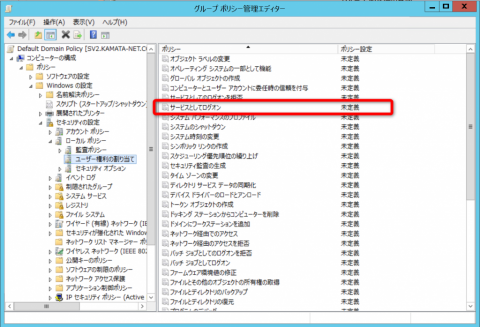
ここで「NT SERVICE\ALL SERVICES」を入力します。
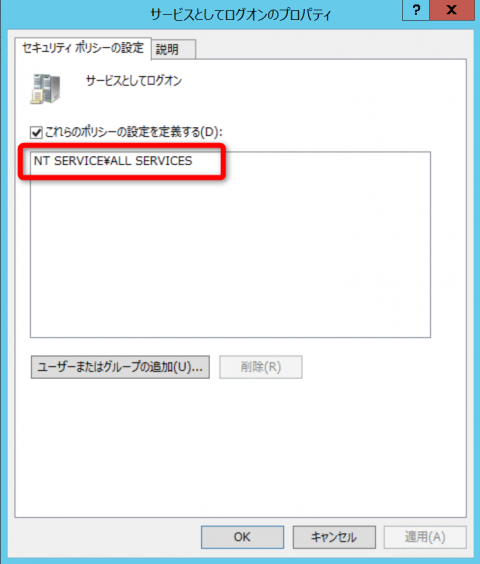
これが終わったところで、コマンドプロンプト(cmd.exe)から「gpupdate /force」コマンドでグループポリシーをアップデートします。
次に管理ツール→サービス(services.msc)を起動し、Windows Internal Databaseをダブルクリックし、「ログオン」タブを選択し、パスワードを両方とも空にしてOKを押下します。
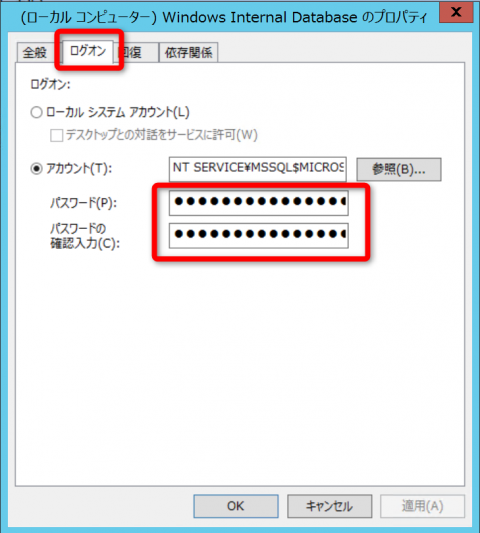
この後のWIDを「開始」して、無事に開始できることを確認してください。
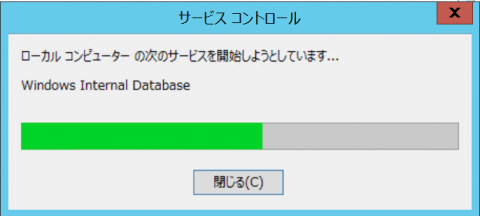
これが終わったところで、Windowsサーバーを一度再起動しましょう。再起動後WIDはなぜかまた削除されておりサービスからも消えてしまいますが、再度「役割の追加」を最初からすると今度はスムーズにインストールが完了するはずです。
次回はいよいよ最終回です。VPN設定、Windowsファイアウォールの設定、iPhoneからの接続設定を見てみましょう。
Windows Server 2012 R2 Essentials で VPN(L2TP/IPsec)を構築してみた(目次)
- (1)役割と機能の追加編
- (2)トラブル編
- (3)VPN設定編
